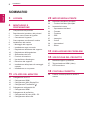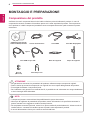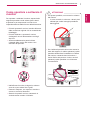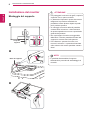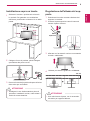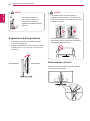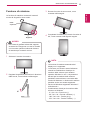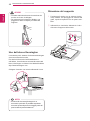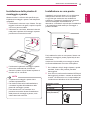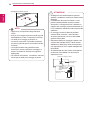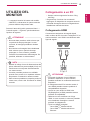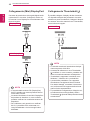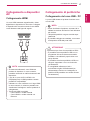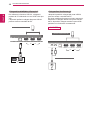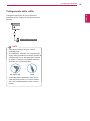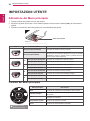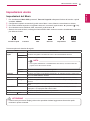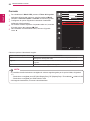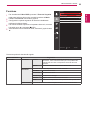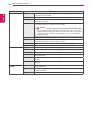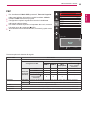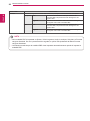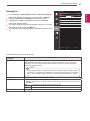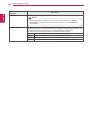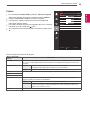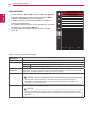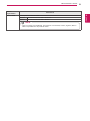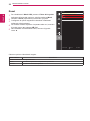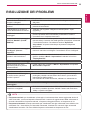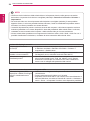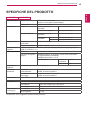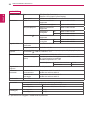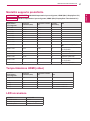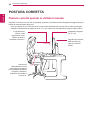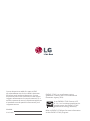www.lg.com
Manuale dell'utente
MONITOR LED IPS
MONITOR LED*
31MU97
31MU97C
31MU97Z
Leggere attentamente le informazioni sulla sicurezza prima
di utilizzare il prodotto.
* I monitor LED LG sono monitor LCD con retroilluminazione LED.

2
SOMMARIO
ITALIANO
SOMMARIO
3 LICENZA
4 MONTAGGIO E
PREPARAZIONE
4 Composizione del prodotto
5 Descrizione del prodotto e dei pulsanti
5 - Come usare il tasto del joystick
6 - Connettore di ingresso
7 Come spostare e sollevare il monitor
8 Installazione del monitor
8 - Montaggio del supporto
9 - Installazione sopra un tavolo
9 - Regolazione dell'altezza del supporto
10 - Regolazione dell'angolazione
10 - Sistemazione dei cavi
11 - Funzione di rotazione
12 - Uso del blocco Kensington
12 - Rimozione del supporto
13 - Installazione della piastra di montaggio
a parete
13 - Installazione su una parete
15 UTILIZZO DEL MONITOR
15 Collegamento a un PC
15 - Collegamento HDMI
16 - Collegamento (Mini) DisplayPort
16 - Collegamento Thunderbolt ( )
17 Collegamento a dispositivi AV
17 - Collegamento HDMI
17 Collegamento di periferiche
17 - Collegamento del cavo USB - PC
19 - Collegamento delle cuffie
20 IMPOSTAZIONI UTENTE
20 Attivazione del Menù principale
20 - Funzioni del Menù principale
21 Impostazioni utente
21 - Impostazioni del Menù
22 - Formato
23 - Funzione
25 - PBP
27 - Immagine
29 - Colore
30 - Impostazioni
32 - Reset
33 RISOLUZIONE DEI PROBLEMI
35 SPECIFICHE DEL PRODOTTO
37 Modalità supporto predefinito
37 Temporizzazione HDMI (video)
37 LED accensione
38 POSTURA CORRETTA
38 Postura corretta quando si utilizza il
monitor

ITALIANO
3
LICENZA
LICENZA
Ciascun modello dispone di licenze differenti. Per ulteriori informazioni sulle licenze, visitare il sito Web
all'indirizzo www.lg.com.
I termini HDMI e HDMI High-Definition Multimedia Interface e il logo HDMI sono
marchi commerciali o marchi commerciali registrati negli Stati Uniti e in altri
paesi di HDMI Licensing, LLC .
VESA, il logo VESA, il logo di conformità DisplayPort e il logo di conformità
DisplayPort per le sorgenti a doppia modalità sono tutti marchi registrati di Video
Electronics Standards Association.
MaxxAudio e altri marchi MAXX sono marchi commerciali o marchi registrati di
Waves Audio Ltd.

4
MONTAGGIO E PREPARAZIONE
ITALIANO
MONTAGGIO E PREPARAZIONE
Composizione del prodotto
Verificare che tutti i componenti siano inclusi nella confezione prima di utilizzare il prodotto. In caso di
componenti mancanti, contattare il rivenditore presso cui è stato acquistato il prodotto. Tenere presente
che il prodotto e i relativi componenti potrebbero avere un aspetto diverso da quello mostrato in questo
documento.
CD(Manuale dell'utente/
Software/Guida)/Schede
Cavo di alimentazione Cavo HDMI Cavo Mini DisplayPort
Cavo USB 3.0 tipo A-B Base del supporto Corpo del supporto
Due viti
(M4 x L10)
Fascetta per cavi
oppure
y
Per garantire la sicurezza e le prestazioni del prodotto, utilizzare sempre componenti originali.
y
Danni o lesioni provocati da componenti non originali non sono coperti dalla garanzia del prodotto.
y
Si consiglia di utilizzare i componenti forniti.
y
Se si utilizzano cavi generici non certificati da LG, è possibile che la schermata non venga visualizzata
o che le immagini siano disturbate.
ATTENZIONE
y
I componenti possono essere diversi da quelli illustrati in questo documento.
y
Allo scopo di migliorare le prestazioni del prodotto, tutte le informazioni e le specifiche contenute in
questo manuale sono soggette a modifica senza preavviso.
y
Per acquistare accessori opzionali, recarsi in un punto vendita di prodotti elettronici, visitare un sito di
vendita online o contattare il rivenditore presso il quale è stato acquistato il prodotto.
y
Il cavo di alimentazione fornito può variare a seconda dell'area.
NOTA

ITALIANO
5
MONTAGGIO E PREPARAZIONE
Descrizione del prodotto e dei pulsanti
Tasto del Joystick
LED accensione
y
Acceso: alimentazione
y
Spento: assenza di
alimentazione
Come usare il tasto del joystick
Per controllare facilmente le funzioni del monitor, premere il tasto del joystick o muoverlo con il dito verso
destra/sinistra.
Funzioni di base
Accensione Premere il tasto del joystick con il dito per accendere il monitor.
Spegnimento
Tenere premuto il tasto del joystick con il dito per spegnere il
monitor.
◄/►
Controllo
volume
Per controllare il volume, muovere il tasto del joystick verso sinistra/
destra.
y
Il tasto del joystick è situato nella parte inferiore del monitor.
y
Prima di accendere il monitor, accertarsi che l'interruttore sul lato posteriore del prodotto sia acceso.
NOTA

6
MONTAGGIO E PREPARAZIONE
ITALIANO
Connettore di ingresso
AC-IN
USB IN 2
DP-IN
HDMI IN 1
H/P
USB UP
USB IN 1
HDMI IN 2
mDP-IN
USB IN 3
5 V 1.1 A
USB IN 2
DP-IN
HDMI IN 1
H/P
USB UP USB IN 1
HDMI IN 2
mDP-IN
USB IN 3
5 V 1.1 A
AC-IN
31MU97 31MU97C
31MU97Z
Interruttore
Acceso

ITALIANO
7
MONTAGGIO E PREPARAZIONE
Come spostare e sollevare il
monitor
Per spostare o sollevare il monitor, attenersi alla
seguente procedura onde evitare graffi o danni
al prodotto e per trasportarlo in modo sicuro
indipendentemente dalla forma e dalla dimensione.
y
Prima di spostare il monitor, inserirlo all'interno
della confezione originale o di un materiale da
imballaggio.
y
Prima di sollevare o spostare il monitor,
scollegare il cavo di alimentazione e tutti gli
altri cavi.
y
Afferrare saldamente la parte inferiore
e laterale della cornice del monitor. Non
afferrarlo dal pannello.
y
Nell'afferrare il monitor, rivolgere lo schermo
verso si sé per evitare che si graffi.
y
Durante il trasporto, non esporre il monitor a
scosse o eccessive vibrazioni.
y
Quando si sposta il monitor, mantenerlo in
verticale senza ruotarlo o inclinarlo.
y
Per quanto possibile, non toccare lo schermo
del monitor.
- In caso contrario, lo schermo o alcuni pixel
utilizzati per creare immagini potrebbero
danneggiarsi.
y
Se si utilizza il pannello del monitor senza la
base del supporto, il relativo pulsante joystick
potrebbe determinare l'instabilità o la caduta
del monitor, causando danni al monitor o
lesioni fisiche alle persone. Inoltre, anche il
pulsante joystick potrebbe non funzionare
correttamente.
ATTENZIONE

8
MONTAGGIO E PREPARAZIONE
ITALIANO
1
2
3
Corpo del
supporto
Base del supporto
Installazione del monitor
Montaggio del supporto
y
Per proteggere lo schermo da graffi, coprire la
superficie con un panno morbido.
y
Le illustrazioni riportate in questo documento
raffigurano le procedure standard che
potrebbero essere diverse rispetto a quelle
per il prodotto specifico.
y
Un serraggio eccessivo delle viti potrebbe
causare danni al monitor. I danni derivanti
da questa operazione non sono coperti dalla
garanzia del prodotto.
y
Non capovolgere il monitor sorreggendolo
dalla base. Il monitor potrebbe staccarsi dal
supporto e arrecare danni alle persone.
y
Per sollevare o spostare il monitor, non
toccare lo schermo. La pressione esercitata
sullo schermo del monitor potrebbe causare
danni.
ATTENZIONE
y
È possibile disassemblare il supporto
effettuando la procedura di assemblaggio al
contrario.
NOTA

ITALIANO
9
MONTAGGIO E PREPARAZIONE
Installazione sopra un tavolo
1
Sollevare il monitor e posizionarlo sul tavolo
in verticale. Per garantire una ventilazione
sufficiente, posizionarlo ad almeno 10 cm dalla
parete.
10 cm
10 cm
10 cm
10 cm
2
Collegare il cavo al prodotto, quindi collegare
quest'ultimo alla presa a muro.
3
Premere il tasto del joystick sulla parte inferiore
del monitor per accenderlo.
y
Scollegare il cavo di alimentazione prima di
spostare o installare il monitor, onde evitare il
rischio di scosse elettriche.
ATTENZIONE
Regolazione dell'altezza del sup-
porto
1
Posizionare il monitor montato sulla base del
supporto in verticale.
2
Premere la parte superiore verso il basso ed
estrarre il perno di blocco.
Parte
superiore
Perno di blocco
3
Afferrare con fermezza il monitor con entrambe
le mani e raddrizzarlo.
4
L'altezza può essere regolata fino a 140 mm.
140 mm
y
Una volta rimosso il perno, non è necessario
reinserirlo per regolare l'altezza.
ATTENZIONE

10
MONTAGGIO E PREPARAZIONE
ITALIANO
Regolazione dell'angolazione
1
Posizionare il monitor in verticale, montato
sulla base del supporto.
2
Regolare l'angolazione dello schermo in avanti
e indietro da -5° a 15° per una comoda visual-
izzazione.
Lato anterioreLato posteriore
-515
y
Non inserire le dita o la
mano tra lo schermo e la
base (telaio) durante la
regolazione dell'altezza dello
schermo.
AVVISO
y
Per evitare lesioni alle dita durante la
regolazione dello schermo, non afferrare la
parte inferiore della cornice del monitor come
mostrato di seguito.
-515
y
Fare attenzione a non toccare o premere
l'area dello schermo durante la regolazione
dell'angolazione del monitor.
-515
AVVISO
Sistemazione dei cavi
Sistemare i cavi utilizzando l'apposita fascetta
come indicato nella figura.

ITALIANO
11
MONTAGGIO E PREPARAZIONE
Funzione di rotazione
La funzione di rotazione consente di ruotare il
monitor di 90 gradi in senso orario.
Supporto
Parte
superiore
AVVISO
y
Per evitare di graffiare la base del supporto,
accertarsi che il supporto non entri a contatto
con il monitor quando si utilizza la funzione
di rotazione per ruotare il monitor.
1
Sollevare il monitor al massimo.
2
Regolare l'angolazione del monitor in direzione
della freccia, come indicato nell'immagine.
15°
3
Ruotare il monitor in senso orario, come
mostrato nell'immagine.
4
Completare l'installazione ruotando il monitor di
90°, come mostrato nella figura di seguito.
y
La funzione di rotazione automatica del
display non è supportata.
y
Lo schermo può essere ruotato facilmente
usando la combinazione di tasti per la
rotazione dello schermo per il sistema
operativo Windows in uso. Le impostazioni
dei tasti per la rotazione dello schermo
potrebbero essere diverse a seconda delle
versioni di Windows. La funzione di rotazione
potrebbe anche non essere supportata.
y
Versioni di Windows supportate: Windows 7
e Windows 8.1
y
Combinazione di tasti per la rotazione dello
schermo su Windows
- 0°: Ctrl + Alt + Freccia su (↑)
- 90°: Ctrl + Alt + Freccia a sinistra (←)
- 180°: Ctrl + Alt + Freccia giù (↓)
- 270°: Ctrl + Alt + Freccia a destra (→)
NOTA

12
MONTAGGIO E PREPARAZIONE
ITALIANO
y
Prestare attenzione durante la rotazione del
monitor se il cavo è collegato.
y
Per evitare lesioni ruotando il display, non
poggiare le dita tra il display e la base del
supporto.
AVVISO
Uso del blocco Kensington
Il connettore per il sistema di sicurezza Kensington
si trova sul retro del monitor.
Per ulteriori informazioni sull'installazione e
sull'utilizzo, fare riferimento al manuale utente del
blocco Kensington o visitare il sito Web all'indirizzo
http://www.kensington.com.
Collegare il monitor a un tavolo utilizzando il cavo
y
Il sistema di sicurezza Kensington è un
accessorio opzionale. È possibile acquistare
accessori opzionali presso la maggior parte dei
punti vendita di prodotti elettronici
NOTA
Rimozione del supporto
1
Posizionare il monitor con lo schermo rivolto
verso il basso. Per proteggere lo schermo dai
graffi, coprire la superficie con un panno mor-
bido.
2
Utilizzando un cacciavite, allentare le 2 viti e
rimuovere il supporto dal monitor.

ITALIANO
13
MONTAGGIO E PREPARAZIONE
Installazione della piastra di
montaggio a parete
Questo monitor è conforme alle specifiche per
la piastra di montaggio a parete o altri dispositivi
compatibili.
1
Posizionare lo schermo verso il basso. Per pro-
teggere lo schermo da graffi, coprire la superfi-
cie con un panno morbido.
2
Utilizzando un cacciavite, allentare le due viti
nella parte superiore del montaggio a parete
posizionato sul retro del monitor.
3
Posizionare la piastra di montaggio a parete
sul monitor e allinearla ai fori delle viti.
4
Serrare le quattro viti per fissare la piastra al
monitor con un cacciavite.
y
La piastra di montaggio a parete viene
venduta separatamente.
y
Per ulteriori informazioni sull'installazione,
consultare la guida all'installazione della
piastra di montaggio a parete.
y
Fare attenzione a non esercitare una
pressione eccessiva durante l'installazione
della piastra di montaggio a parete, onde
evitare danni allo schermo
NOTA
Installazione su una parete
Installare il monitor ad almeno 10 cm di distanza
dalla parete e lasciare circa 10 cm di spazio
su ogni lato per assicurare una ventilazione
sufficiente. Contattare il rivenditore per ottenere
istruzioni dettagliate sull'installazione. In
alternativa, consultare il manuale per l'installazione
e la sistemazione della staffa per montaggio a
parete inclinabile.
10 cm
10 cm
10 cm
10 cm
Per installare il monitor su una parete, fissare una
staffa per montaggio a parete (opzionale) al retro
del monitor.
Assicurarsi che la staffa per montaggio a parete
sia fissata saldamente al monitor e alla parete.
1
Se si utilizzano viti più lunghe rispetto a quelle
standard, l'interno del prodotto potrebbe
danneggiarsi.
2
Una vite non conforme allo standard VESA può
danneggiare il prodotto e causare la caduta del
monitor. LG Electronics non è responsabile per
incidenti dovuti all'utilizzo di viti non standard.
Montaggio a parete
(A x B)
100 x 100
Vite del supporto M4 x L10
Viti richieste 4
Piastra per montaggio a
parete (facoltativa)
RW120

14
MONTAGGIO E PREPARAZIONE
ITALIANO
y
Montaggio a parete (A x B)
A
B
y
Utilizzare le viti specificate dagli standard
VESA.
y
Il kit per il montaggio a parete include la guida
all'installazione e tutti i componenti necessari.
y
La staffa per montaggio a parete è un
accessorio opzionale. È possibile acquistare
accessori opzionali presso il rivenditore locale
di fiducia.
y
La lunghezza della vite potrebbe essere
diversa per ciascuna staffa per montaggio a
parete. Accertarsi di utilizzare la lunghezza
appropriata.
y
Per ulteriori informazioni, consultare il manuale
utente per la staffa per montaggio a parete.
NOTA
y
Scollegare il cavo di alimentazione prima di
spostare o installare il monitor per evitare scosse
elettriche.
y
L'installazione del monitor al soffitto o a una
parete inclinata potrebbe causare la caduta
del monitor e conseguenti lesioni. Utilizzare un
supporto per montaggio a parete autorizzato da
LG e contattare il rivenditore locale o il personale
qualificato.
y
Un serraggio eccessivo delle viti potrebbe
causare danni al monitor. I danni derivanti
da questa operazione non sono coperti dalla
garanzia del prodotto.
y
Utilizzare la staffa per montaggio a parete e viti
conformi allo standard VESA. I danni causati
dall'utilizzo o dall'impiego errato di componenti
non appropriati non sono coperti dalla garanzia
del prodotto.
y
Se misurata dal retro del monitor, la lunghezza
di ciascuna vite installata non deve essere
superiore a 8 mm.
Piastra per montaggio a parete
Parte posteriore
del monitor
Dimensioni delle viti
: M4 x L10
Piastra per
montaggio a parete
Parte posteriore del
monitor
Max 8 mm
ATTENZIONE

ITALIANO
15
UTILIZZO DEL MONITOR
UTILIZZO DEL
MONITOR
y
Le seguenti istruzioni si basano sul modello
31MU97Z. Le illustrazioni in questo manuale
possono differire dal prodotto reale.
Premere il tasto del joystick, passare a Menù →
Controllo rapido → Ingresso, quindi selezionare
l'opzione di ingresso.
y
Non esercitare pressione sullo schermo per
un periodo di tempo prolungato. In caso
contrario, le immagini potrebbero risultare
distorte.
y
Non lasciare un'immagine fissa visualizzata
sullo schermo per un periodo di tempo
prolungato. In caso contrario, potrebbe
verificarsi il mantenimento dell'immagine. Se
possibile, utilizzare un salvaschermo.
ATTENZIONE
y
Quando si collega il cavo di alimentazione alla
presa, utilizzare una presa multipla (3 fori) con
messa a terra o una presa di alimentazione
con messa a terra.
y
Il monitor potrebbe produrre uno sfarfallio
quando viene acceso in un ambiente a basse
temperature. Si tratta di un effetto normale.
y
Sullo schermo potrebbero comparire puntini di
colore rosso, verde o blu. Si tratta di un effetto
normale.
NOTA
Collegamento a un PC
y
Questo monitor supporta la funzione *Plug
and Play.
* Plug and Play: funzione che consente di
aggiungere un dispositivo al computer senza la
necessità di eseguire alcuna riconfigurazione o
installazione manuale dei driver.
Collegamento HDMI
Consente la trasmissione dei segnali digitali
audio e video dal PC al monitor. Collegare il PC al
monitor tramite il cavo HDMI come illustrato nella
figura di seguito:
DP OUT
H/P
HDMI IN 1 HDMI IN 2
HDMI IN 1 HDMI IN 2
USB IN 2USB UP USB IN 1 USB IN 3
DP-IN
USB IN 2USB IN 1 USB IN 3
5 V 1.1 A
5 V 1.1 A
mDP-IN
DP OUT
DP-IN
mDP OUT
y
Accertarsi di utilizzare il cavo HDMI del
prodotto in dotazione. In caso contrario,
potrebbe verificarsi un malfunzionamento del
dispositivo.
y
Il collegamento del PC al monitor tramite il
cavo HDMI potrebbe causare problemi di
compatibilità tra dispositivi.
y
L'uso di un cavo da DVI a HDMI o da
DP(DisplayPort) a HDMI potrebbe causare
problemi di compatibilità.
y
Utilizzare un cavo certificato con il logo
HDMI. In caso contrario, lo schermo potrebbe
non visualizzare l'immagine o esserci
problemi di collegamento.
y
Tipi di cavi HDMI consigliati
-
Cavo HDMI
®
/
TM
ad alta velocità
-
Cavo HDMI
®
/
TM
ad alta velocità con
Ethernet
ATTENZIONE

16
UTILIZZO DEL MONITOR
ITALIANO
Collegamento (Mini) DisplayPort
Consente la trasmissione dei segnali digitali audio
e video dal PC al monitor. Collegare il monitor al
PC tramite il cavo DisplayPort come illustrato nella
figura di seguito:
DisplayPort
DP OUT
H/P
HDMI IN 1 HDMI IN 2
HDMI IN 1 HDMI IN 2
USB IN 2USB UP USB IN 1 USB IN 3
DP-IN
USB IN 2USB IN 1 USB IN 3
5 V 1.1 A
5 V 1.1 A
mDP-IN
DP OUT
DP-IN
mDP OUT
Mini DisplayPort
DP OUT
H/P
HDMI IN 1 HDMI IN 2
HDMI IN 1 HDMI IN 2
USB IN 2USB UP USB IN 1 USB IN 3
DP-IN
USB IN 2USB IN 1 USB IN 3
5 V 1.1 A
5 V 1.1 A
mDP-IN
DP OUT
DP-IN
mDP OUT
y
A seconda della versione DP (DisplayPort)
del PC potrebbe non essere presente alcuna
uscita video o audio.
y
Accertarsi di utilizzare il cavo Mini DisplayPort
del prodotto in dotazione. In caso contrario,
potrebbe verificarsi un malfunzionamento del
dispositivo.
y
Se si utilizzano cavi generici non certificati
da LG, è possibile che la schermata non
venga visualizzata o che le immagini siano
disturbate.
NOTA
Collegamento Thunderbolt ( )
È possibile collegare il display ad alta risoluzione
o il dispositivo dati ad alte prestazioni al monitor
tramite una porta Thunderbolt. Collegare il disposi-
tivo esterno al monitor tramite il cavo Thunderbolt,
come indicato di seguito.
31MU97Z
DP OUT
H/P
HDMI IN 1 HDMI IN 2
HDMI IN 1 HDMI IN 2
USB IN 2USB UP USB IN 1
US
B UP
USB IN 3
DP-IN
USB IN 2USB IN 1 USB IN 3
5 V 1.1 A
5 V 1.1 A
mDP-IN
DP OUT
DP-IN
mDP OUT
(venduti separatamente)
y
La velocità massima di trasmissione dati per
ciascuna porta è di 20 Gb/s.
y
Accertarsi di utilizzare un cavo Thunderbolt
(
) certificato. In caso contrario, potrebbe veri-
ficarsi un malfunzionamento del dispositivo.
y
Thunderbolt è supportato in ambienti come
Windows 7, Windows 8.1 e prodotti Mac.
y
I prodotti Mac potrebbero non supportare
la risoluzione consigliata di alcune funzioni.
Per ulteriori dettagli, consultare il documento
con le informazioni di supporto della scheda
grafica fornito separatamente.
y
La possibilità di configurazione di doppi moni-
tor utilizzando la tecnologia Daisy-chain e
Thunderbolt (
) dipende dalle prestazioni della
scheda video.
NOTA

ITALIANO
17
UTILIZZO DEL MONITOR
Collegamento a dispositivi
AV
Collegamento HDMI
Un cavo HDMI trasmette segnali audio e video
digitali da un dispositivo AV al monitor. Collegare
il dispositivo AV al monitor tramite il cavo HDMI
come illustrato nella figura di seguito:
DP OUT
H/P
HDMI IN 1 HDMI IN 2
HDMI IN 1 HDMI IN 2
USB IN 2USB UP USB IN 1 USB IN 3
DP-IN
USB IN 2USB IN 1 USB IN 3
5 V 1.1 A
5 V 1.1 A
mDP-IN
DP OUT
DP-IN
mDP OUT
y
Accertarsi di utilizzare il cavo HDMI del
prodotto in dotazione. In caso contrario,
potrebbe verificarsi un malfunzionamento del
dispositivo.
y
L'uso di un cavo da DVI a HDMI o da
DP(DisplayPort) a HDMI potrebbe causare
problemi di compatibilità.
y
Utilizzare un cavo certificato con il logo HDMI.
In caso contrario, lo schermo potrebbe non
visualizzare l'immagine o esserci problemi di
collegamento.
y
Tipi di cavi HDMI consigliati
-
Cavo HDMI
®
/
TM
ad alta velocità
-
Cavo HDMI
®
/
TM
ad alta velocità con
Ethernet
NOTA
Collegamento di periferiche
Collegamento del cavo USB - PC
La porta USB situata sul prodotto funziona come
un hub USB.
y
Prima di utilizzare il prodotto, accertarsi di in-
stallare la versione del Service Pack Windows
più recente.
y
I dispositivi periferici vengono venduti sepa-
ratamente.
y
È possibile collegare una tastiera, un mouse o
un dispositivo USB alla porta USB.
NOTA
<Precauzioni per l'uso di una periferica USB>
y
È possibile che una periferica USB con un
programma di riconoscimento automatico
installato o che utilizza il proprio driver non
venga rilevata.
y
È possibile che alcune periferiche USB non
vengano supportate o che non funzionino
correttamente.
y
È consigliabile utilizzare un hub o
un'unità disco rigido USB alimentati (se
l'alimentazione fornita non è adeguata, la
periferica USB potrebbe non essere rilevata
correttamente).
ATTENZIONE

18
UTILIZZO DEL MONITOR
ITALIANO
Collegamento HDMI/(Mini) DisplayPort
Per utilizzare la funzione USB 3.0, collegare il
prodotto al PC utilizzando un cavo USB 3.0 di tipo
A-B.
I dispositivi periferici collegati alla porta USB IN
possono essere controllati dal PC.
DP OUT
H/P
HDMI IN 1 HDMI IN 2
HDMI IN 1 HDMI IN 2
USB IN 2USB UP USB IN 1 USB IN 3
DP-IN
USB IN 2USB IN 1 USB IN 3
5 V 1.1 A
5 V 1.1 A
mDP-IN
DP OUT
DP-IN
mDP OUT
(venduti separatamente)
Collegamento Thunderbolt ( )
I dispositivi periferici collegati alla porta USB IN
possono essere controllati dal PC.
Se viene modificato l'ingresso sul menu mentre un
dispositivo è collegato tramite una porta Thunder-
bolt, il dispositivo collegato tramite la porta USB
potrebbe non funzionare correttamente.
31MU97Z
DP OUT
H/P
HDMI IN 1 HDMI IN 2
HDMI IN 1 HDMI IN 2
USB IN 2USB UP USB IN 1
US
B UP
USB IN 3
DP-IN
USB IN 2USB IN 1 USB IN 3
5 V 1.1 A
5 V 1.1 A
mDP-IN
DP OUT
DP-IN
mDP OUT
(venduti separatamente)
(venduti separatamente)

ITALIANO
19
UTILIZZO DEL MONITOR
Collegamento delle cuffie
Collegare le periferiche al monitor tramite la
porta delle cuffie. Eseguire il collegamento come
illustrato.
DP OUT
H/P
HDMI IN 1 HDMI IN 2
HDMI IN 1 HDMI IN 2
USB IN 2USB UP USB IN 1 USB IN 3
DP-IN
USB IN 2USB IN 1 USB IN 3
5 V 1.1 A
5 V 1.1 A
mDP-IN
DP OUT
DP-IN
mDP OUT
(vendute separatamente)
y
I dispositivi periferici vengono venduti
separatamente.
y
Se si utilizzano auricolari con connettore [Ad
angolo retto], potrebbero verificarsi problemi di
collegamento con un altro dispositivo esterno
al monitor. È pertanto consigliabile utilizzare
auricolari con connettore [Dritto].
Ad angolo retto Dritto
y
A seconda delle impostazioni audio del PC
e del dispositivo esterno, le funzioni relative
alle cuffie e all'altoparlante possono essere
limitate.
NOTA

20
IMPOSTAZIONI UTENTE
ITALIANO
IMPOSTAZIONI UTENTE
Attivazione del Menù principale
1
Premere il tasto del joystick sul retro del monitor.
2
Muovere il joystick verso l'alto o verso il basso (▲/▼) e verso sinistra o destra(◄/►) per impostare le
opzioni.
3
Premere nuovamente il tasto del joystick per uscire dal Menù principale.
Tasto del Joystick
Tasto Stato del Menù Descrizione
Menù principale disattivato Consente di attivare il Menù principale.
Menù principale attivato
Consente di uscire dal Menù principale
Tenere premuto il tasto per spegnere il monitor: è possibile
disattivare il monitor in questo modo in qualsiasi momento,
anche quando l'OSD è attivato)
◄
Menù principale disattivato Consente di monitorare il livello del volume.
Menù principale attivato Consente di accedere alle funzioni del Menù.
►
Menù principale disattivato Consente di monitorare il livello del volume.
Menù principale attivato Consente di accedere alla funzione PBP.
▲
Menù principale disattivato Consente di attivare il Menù principale.
Menù principale attivato Consente di accedere alla modalità Immagini.
▼
Menù principale disattivato Consente di attivare il Menù principale.
Menù principale attivato Consente di spegnere il monitor.
Funzioni del Menù principale
Pressione continua:
Spegnimento monitor
Modalità Immagini
Uscita
Menù PBP
Spegnimento monitor
Menù principale Descrizione
Menù Consente di configurare le impostazioni dello schermo.
Modalità Immagini
Consente di regolare il colore per agevolare la lettura di
file di testo.
PBP
Consente di visualizzare le schermate di due modalità di
ingresso su un monitor.
Spegnimento monitor Consente di spegnere il monitor.
Uscita Consente di uscire dal Menù principale.
La pagina si sta caricando...
La pagina si sta caricando...
La pagina si sta caricando...
La pagina si sta caricando...
La pagina si sta caricando...
La pagina si sta caricando...
La pagina si sta caricando...
La pagina si sta caricando...
La pagina si sta caricando...
La pagina si sta caricando...
La pagina si sta caricando...
La pagina si sta caricando...
La pagina si sta caricando...
La pagina si sta caricando...
La pagina si sta caricando...
La pagina si sta caricando...
La pagina si sta caricando...
La pagina si sta caricando...
La pagina si sta caricando...
La pagina si sta caricando...
-
 1
1
-
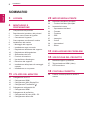 2
2
-
 3
3
-
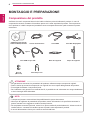 4
4
-
 5
5
-
 6
6
-
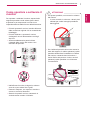 7
7
-
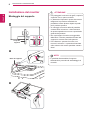 8
8
-
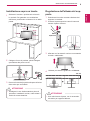 9
9
-
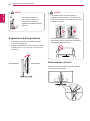 10
10
-
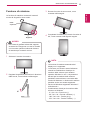 11
11
-
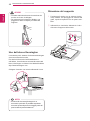 12
12
-
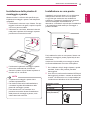 13
13
-
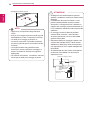 14
14
-
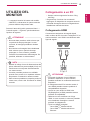 15
15
-
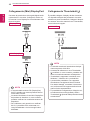 16
16
-
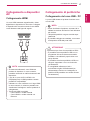 17
17
-
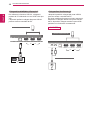 18
18
-
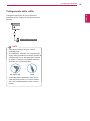 19
19
-
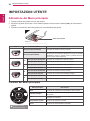 20
20
-
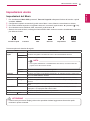 21
21
-
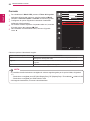 22
22
-
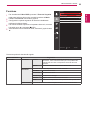 23
23
-
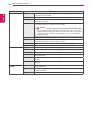 24
24
-
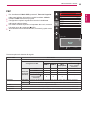 25
25
-
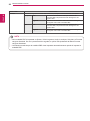 26
26
-
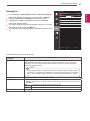 27
27
-
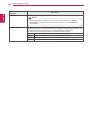 28
28
-
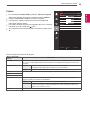 29
29
-
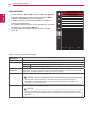 30
30
-
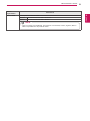 31
31
-
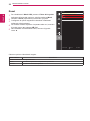 32
32
-
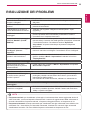 33
33
-
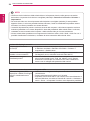 34
34
-
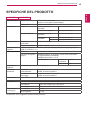 35
35
-
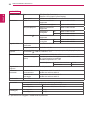 36
36
-
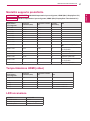 37
37
-
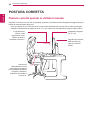 38
38
-
 39
39
-
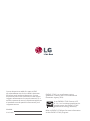 40
40